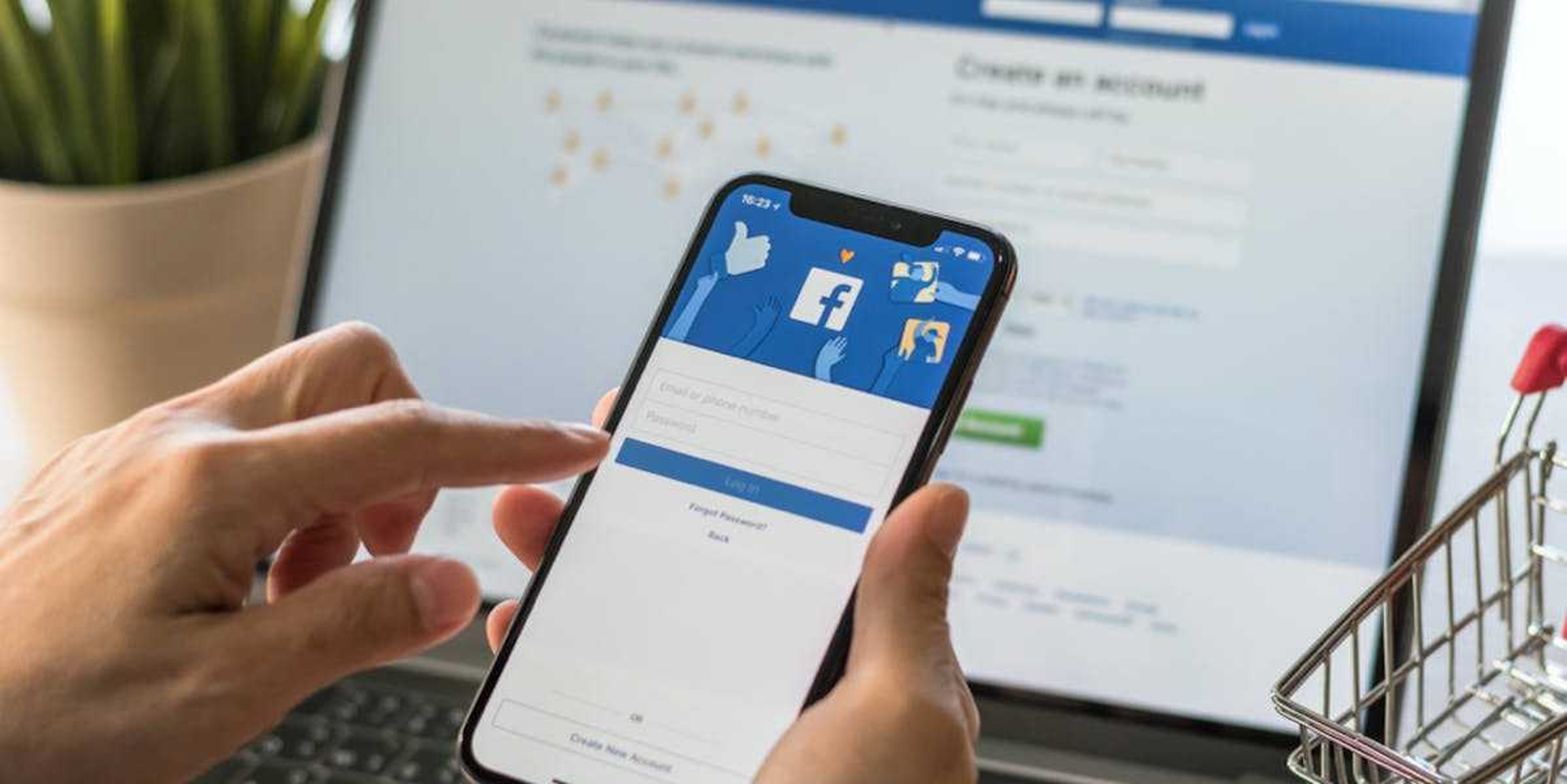Dans cet article, nous allons voir comment afficher les publications sur Facebook, afin que vous puissiez afficher les publications sur Facebook que vous avez supprimées il y a quelque temps.
Vos messages cachés ne sont pas perdus pour toujours. Découvrez comment afficher une publication Facebook, que vous utilisiez un navigateur de bureau ou une application mobile. Facebook simplifie le suivi du matériel sur votre page personnelle. Vous pouvez masquer les publications sur votre propre journal, des choses qui ne sont plus aussi drôles aux mauvaises photos de vous et de vos amis.

Même si vous n’aviez pas l’intention de supprimer la publication ou de changer d’avis quant à sa dissimulation, que se passe-t-il si vous ne savez pas comment trouver une publication masquée sur Facebook ? Même les gestionnaires de médias sociaux chevronnés ont du mal à localiser une publication Facebook cachée. Ne vous inquiétez pas; vos publications secrètes ne sont pas définitivement perdues. Bien que les méthodes pour révéler un message caché ne soient pas évidentes, elles sont simples.
Pourquoi afficheriez-vous la publication sur Facebook ?
Vous avez un contrôle quasi total sur le contenu de votre journal personnel en tant qu’utilisateur de Facebook. Cela implique que vous pouvez rendre les choses publiques ou privées, et cacher ou révéler des informations si nécessaire. Avant de voir comment afficher les publications sur Facebook, voyons pourquoi vous pourriez souhaiter afficher les publications sur Facebook.
- Vous n’avez jamais voulu supprimer ou supprimer entièrement un message : Peut-être avez-vous deviné votre publication sur Facebook, mais ne vouliez pas que vos efforts soient vains. Alternativement, vous avez peut-être souhaité mettre le message en attente et le rendre à nouveau visible ultérieurement.
- Sur votre journal, un ami ou un parent a publié quelque chose de surprenant, désagréable, insultant ou incendiaire : Votre première impulsion a peut-être été de cacher le matériel, mais vous avez reconnu plus tard que vous alliez trop vite. Vous serez peut-être prêt à exprimer votre point de vue après avoir pris le temps d’y réfléchir.

- Vous voulez cacher quelques souvenirs : Peut-être préférez-vous mettre une date difficile derrière vous ou ne voulez-vous pas attirer l’attention sur quelque chose. Vous pouvez devenir moins enclin à cacher les souvenirs et plus préparé à les inclure dans votre chronologie au fil du temps.
- Vous n’aviez pas l’intention de masquer le message en premier lieu : Vous avez peut-être caché la publication par inadvertance en cliquant sur le mauvais bouton de menu.
Comment afficher une publication Facebook avec un ordinateur portable ou un PC ?
Voyons maintenant comment afficher la publication Facebook sur un navigateur. Suivez les quatre étapes décrites ci-dessous si vous utilisez un ordinateur portable ou un ordinateur de bureau.
Étape 1: Connectez-vous à notre compte Facebook.
Pour commencer, ouvrez un navigateur ou un nouvel onglet et accédez à Facebook. Pour accéder au site de réseautage social, saisissez votre adresse e-mail ou votre numéro de téléphone et votre mot de passe.

Étape 2: Retrouvez votre journal d’activité
Localisez votre journal d’activité personnalisé. Deux méthodes pour localiser cette page existent :
- Cliquez sur le menu Facebook principal en forme de triangle, qui se trouve dans le coin supérieur droit. Les pages précédentes, les gestionnaires d’entreprise, les groupes, le gestionnaire d’annonces et d’autres options peuvent être trouvés en faisant défiler vers le bas. Pour afficher votre journal d’activité, cliquez dessus.
- Cliquez sur le lien Modifier le profil dans la barre de menu supérieure, qui se trouve près du centre de l’écran. Cliquez ensuite sur le bouton Journal d’activité dans le coin inférieur droit de votre photo de couverture.
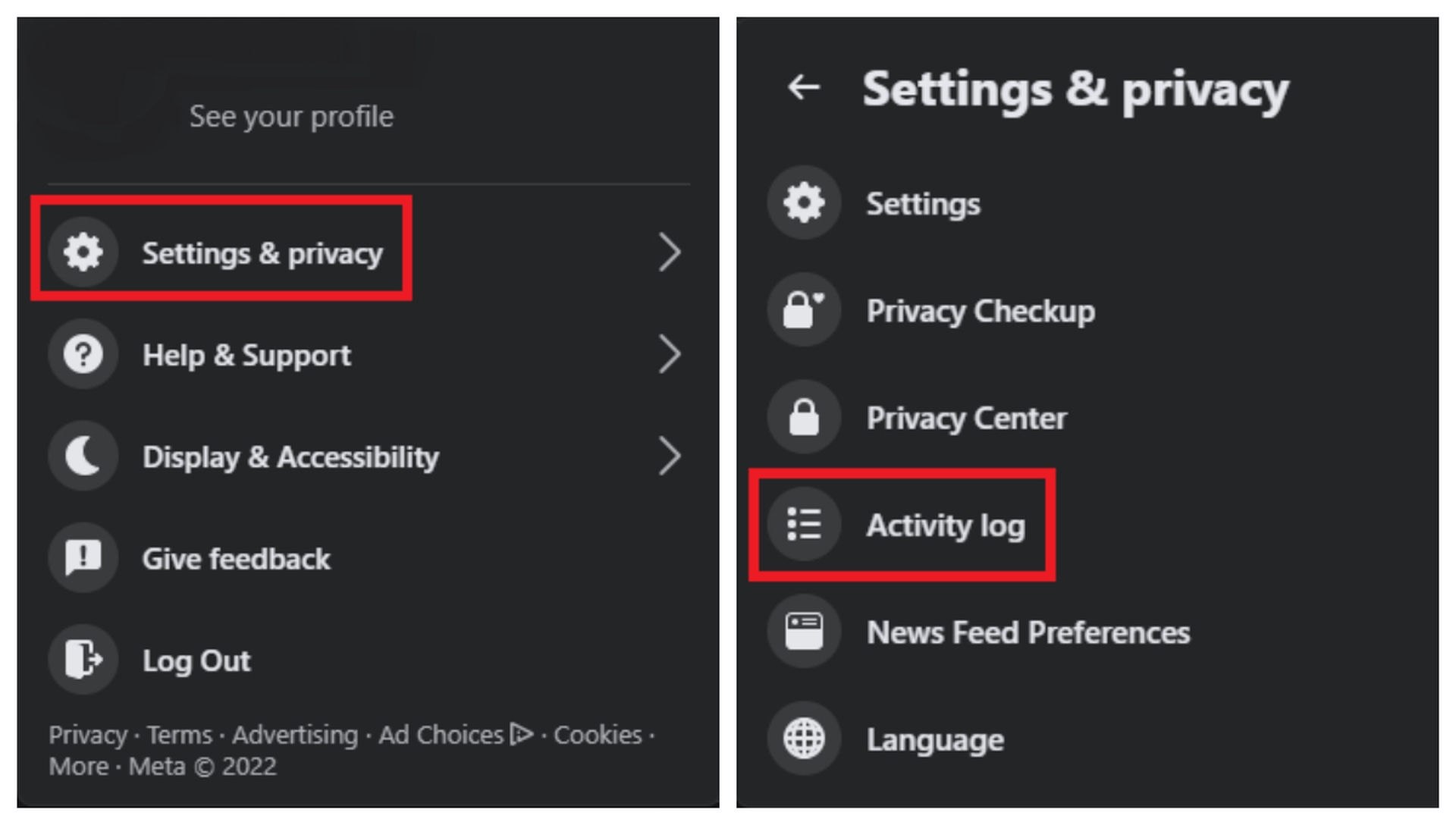
Étape 3: Scannez vos publications cachées
La vue par défaut lorsque vous lancez votre journal d’activité comprend toutes les activités que vous avez effectuées sur Facebook, telles que les réactions, les partages et les commentaires. Parcourez la liste des filtres sur le côté gauche de la page pour rechercher vos publications masquées. Pour voir toutes les publications que vous avez masquées depuis l’ouverture de votre compte, cliquez sur l’option Masqué de la chronologie. Dans l’ordre chronologique inverse, Facebook affiche tout le matériel caché sur cette page.
Si vous voulez voir tout ce qui a été caché, faites défiler tout le flux, en commençant par le message le plus récent. Si vous recherchez un article spécifique, vous pouvez utiliser les boutons de l’année ou du mois pour y accéder directement.

Étape 4: Afficher les publications de votre choix
Pour afficher un message, cliquez sur son cercle avec une ligne diagonale le traversant à droite du message. Lorsque vous cliquez sur ce symbole, vous serez redirigé vers un menu vous permettant d’autoriser le contenu sur votre chronologie, de le masquer ou de le supprimer. Pour afficher la publication, sélectionnez Autorisé sur la chronologie. Si vous avez déjà marqué le message comme spam, pensez à décocher cela.
Lorsque vous avez localisé tous les messages que vous souhaitez afficher, revenez à votre profil Facebook. Vous verrez tout le contenu que vous avez révélé ainsi que toutes les réponses ou commentaires sur les publications originales pendant que vous faites défiler votre page. Des amis, des amis d’amis et n’importe qui d’autre peuvent désormais voir et interagir avec le contenu que vous avez affiché.

Comment afficher une publication sur Facebook à l’aide d’un appareil mobile ?
L’application mobile Facebook vous permet également de récupérer du matériel caché. Avec votre smartphone ou votre tablette, suivez ces quatre étapes pour afficher une publication Facebook.
Étape 1: Ouvrez l’application Facebook
Ouvrez l’application mobile Facebook sur votre smartphone ou votre tablette pour commencer. Connectez-vous ensuite à votre compte Facebook.
Étape 2: Localisez votre journal d’activité
Le journal d’activité est accessible de deux manières à l’aide de l’application mobile :
- Pour accéder au menu principal, appuyez sur les trois lignes horizontales dans le coin supérieur droit de l’application. Dans le menu Paramètres, descendez jusqu’à Vos informations Facebook, qui se trouve à peu près au milieu de la page. Ensuite, choisissez d’afficher votre journal d’activité en appuyant dessus.
- Appuyez sur l’icône de votre profil sur la page principale de l’application ou accédez directement à votre profil Facebook. Ouvrez le menu dans le coin supérieur droit et choisissez “Mon profil” à partir de celui-ci. Ouvrez ensuite votre journal d’activité, qui se trouve près du milieu du menu Paramètres du compte.
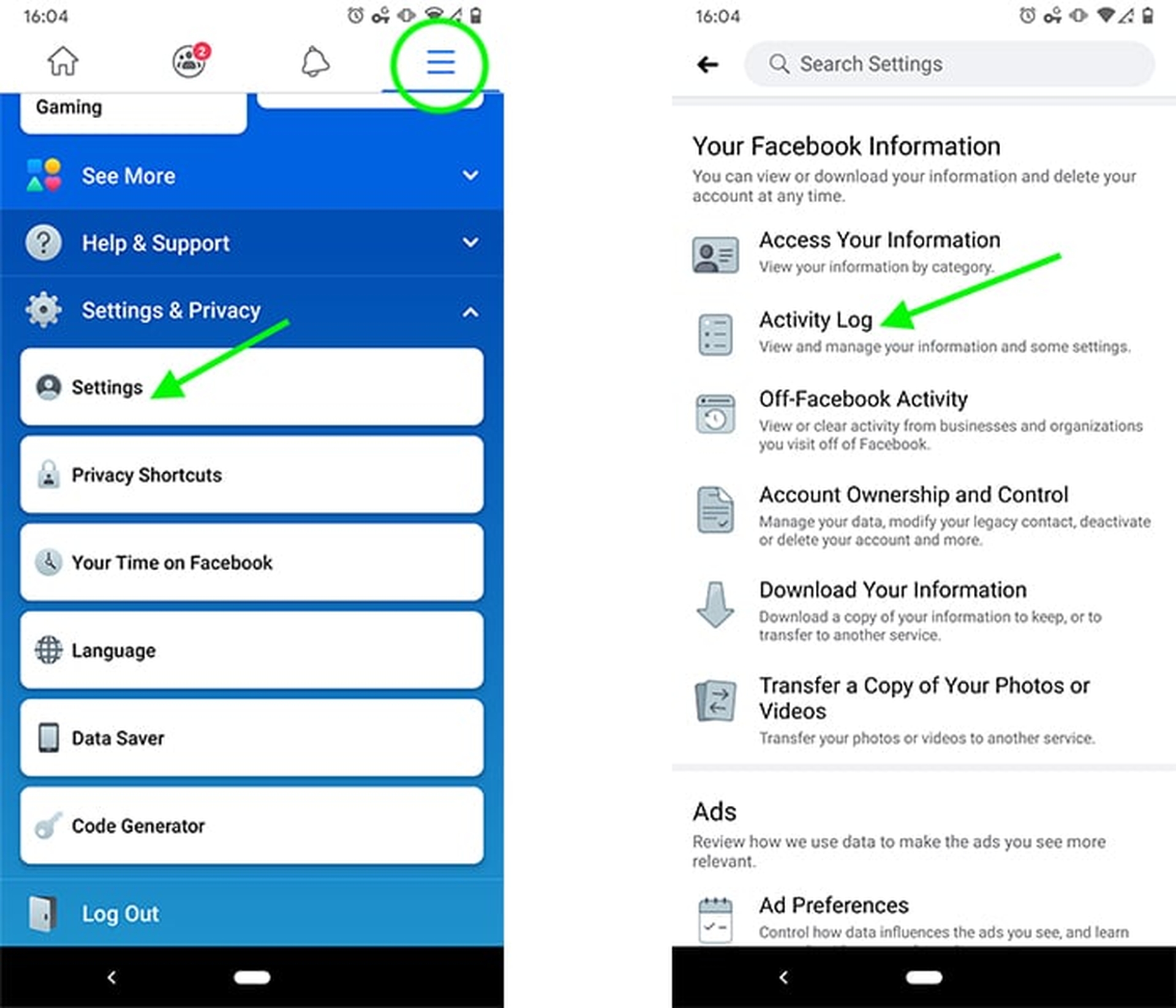
Étape 3: Trouvez vos publications cachées
Pour voir le matériel masqué, ouvrez le journal d’activité, puis appuyez sur le bouton Filtres. Sélectionnez Catégories dans le menu déroulant. Au bas du menu, choisissez Actions enregistrées et Autre activité. Ensuite, sélectionnez Masqué de la chronologie pour afficher tous vos messages dans l’ordre chronologique inverse.
Alternativement, vous pouvez accéder aux publications masquées directement depuis le menu Paramètres en ignorant le journal d’activité. Faites défiler jusqu’à Vos informations Facebook dans ce menu et appuyez sur la flèche à côté. Ensuite, choisissez Accéder à vos informations et appuyez sur la flèche à droite de Messages, qui se trouve en haut du menu. Enfin, appuyez sur Messages cachés de votre journal. Vous pouvez filtrer les documents cachés par date dans les deux cas en sélectionnant Date dans le menu déroulant des filtres au bas de l’écran. Sélectionnez une date de début et de fin si vous le souhaitez.
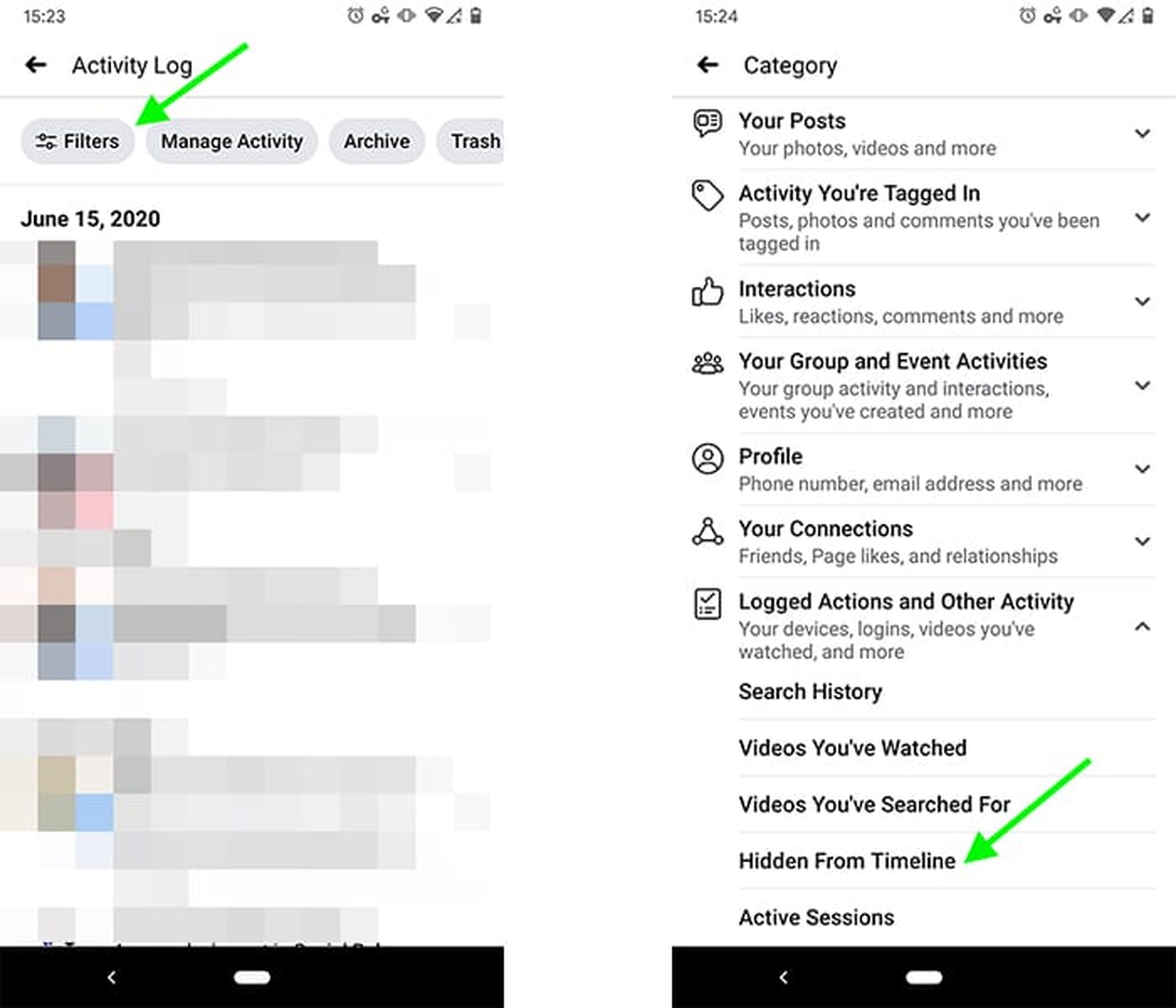
Étape 4: Afficher les publications sélectionnées
Pour afficher une publication, appuyez sur le triangle à sa droite. Sélectionnez Afficher sur la chronologie dans le menu qui apparaît en bas de votre écran. Répétez jusqu’à ce que tous les messages que vous souhaitez révéler soient révélés. Enfin, revenez à votre page de profil en appuyant sur les flèches de retour dans le coin supérieur gauche de l’application.
Vous devrez peut-être supprimer complètement une publication Facebook. Cependant, pensez à masquer une publication au lieu de la supprimer de votre profil personnel. Cette fonction vous permet de masquer en permanence du contenu car vous pouvez simplement afficher une publication sur Facebook.

Nous espérons que vous avez apprécié cet article sur la façon d’afficher les publications sur Facebook. Si vous l’avez fait, vous aimeriez peut-être également savoir pourquoi Facebook est à la traîne sur mon ordinateur portable ou comment changer votre anniversaire sur Facebook.